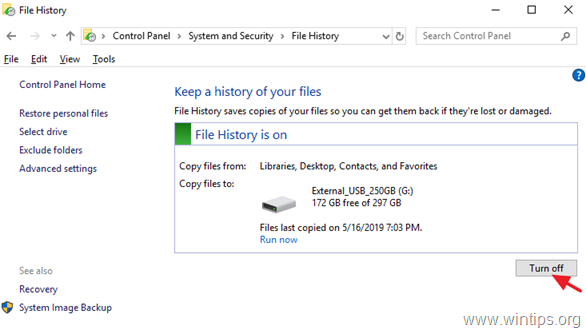、
場合によっては、電子メールを受信したときの同期中や古いコンピューターから新しいコンピューターから電子メールを転送した後のように、Outlookに複製された電子メールメッセージが見つかる場合があります。 Outlookの重複アイテムの削除は手動で実行できますが、これは時間のかかるプロセスであるか、このジョブ向けに設計されたプログラムをわずか数分で使用することで実行できます。
この記事では、呼ばれる無料プログラムを使用して、Outlookの重複アイテムを削除する方法を説明します屋外(Outlookの重複アイテムRemover)。 ODIRは、電子メールフォルダーだけでなく、連絡先リスト、カレンダー、タスク、またはメモからも、すべての重複アイテムを削除できるため、優れたプログラムです。
注:
- 屋外(Outlook Duplicate Items Remover)Outlook 2000、Outlook 2003、Outlook 2007、Outlook 2010 32ビットバージョンで完全に動作します。
- ODIRは、MS Outlookの64ビットバージョンで実行されません。
Outlookのメール、連絡先、タスク、またはカレンダーですべての重複アイテムを削除する方法。
ステップ1:ODIRをダウンロードしてインストールします(Outlook Duplicate Items Remover)。
1。odirからダウンロードできますここ。*
* アップデート:以来屋外ダウンロードできなくなりました、重複した電子メールをで削除してみてください重複したメッセージを削除しますからツールOutlook Freeware。
2。プレス "走る」インストール屋外- Outlookの複製アイテムRemover - すぐにまたは「ODIR.EXE」をコンピューターに保存して、後でプログラムをインストールします。
3。プレス "次」ODIRインストールウィザードで、インストールステップに進みます。
4。「契約を受け入れます」そして、押します」次」続行する。
5。 近いあなたの見通しプログラムしてから押します次" また
6。目的地の場所を指定するか、デフォルトの場所を離れて「」を押します。次" また。
7。新しいスタートメニューフォルダーを指定するか、デフォルトを残して「」を押します。次" また。
8。選択肢を確認してから、「インストール」ODIRインストールを開始するボタン。
9。最後に押す仕上げる」終了します屋外インストール。
ステップ2。ODIR(Outlook Duplicate Item Remover)を使用して、Outlookのメール、連絡先、タスクを削除する方法。
1.「Outlook」プログラムを開きます。
2。Outlookメインメニューから選択します屋外>重複したアイテムを削除します。 *
*Outlook 2010では、「Odir」の下にあります。アドイン」タブ。
3。でOutlookの重複アイテムRemoverメインウィンドウは、重複したアイテムを削除するフォルダー(「受信トレイ」など)を選択し、「」を押します。重複したアイテムを削除します" ボタン。
4。重複した除去プロセスが完了するまで待ち、その後近い「屋外」プログラム。
5。これで、重複を見つけるために選択したフォルダーの下に、「」という名前の新しいフォルダーが見つかります。odir_duplicate_items」
あなたはやった!
この記事があなたに役立つ場合は、寄付をすることで私たちをサポートすることを検討してください。1ドルでさえ私たちにとって大きな違いをもたらすことができますこのサイトを自由に保ちながら他の人を助け続けるための努力において: